Как скопировать текст в системных и программных уведомлениях Windows? Как скопировать надписи в интерфейсе приложений операционной системы и сторонних программ? Получая уведомления об ошибках или сталкиваясь с незнакомыми пунктами меню и настроек в плохо русифицированных программах и таковых вообще без поддержки русского языка, мы, чтобы получить в Интернете разъяснение, обычно переписываем текст и вводим его поисковик.
Можно ли как-то автоматизировать этот процесс, если приходится часто сталкиваться с непонятными уведомлениями или исследовать софт без поддержки русского?
Есть как минимум три способа для реализации поставленной задачи.
1. Textify
Бесплатная портативная утилита Textify являет собой узкопрофильный кустарный инструмент, предназначенный именно для копирования надписей в диалоговых окнах Windows и программ.
Скачать Textify можно на её сайте:
Утилита работает в фоне, её возможности задействуются горячими клавишами, настраиваемыми в её окне. Чтобы скопировать текст в системном, программном уведомлении или в интерфейсе приложения, используем на выбор сочетание клика правой, левой или средней кнопкой мыши и клавиш Ctrl , Alt или Shift .
Урок 5. Копирование данных в Excel для начинающих
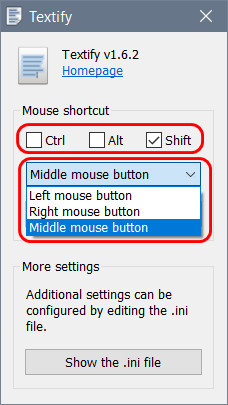
Применяем выбранную комбинацию кнопкой «Apply» в окне утилиты.
Далее пробуем возможности Textify: подводим курсор к системной или программной надписи и жмём назначенную для работы утилиты комбинацию, например, Shift + средняя кнопка мыши. На экране появится небольшая надстройка с изъятым из уведомления или программного интерфейса текстом надписи. Этот текст можно скопировать с помощью опции копирования в контекстном меню или просто клавиш Ctrl + C . Реализуемая утилитой надстройка также предлагает нам кнопки отправки изъятого текста в популярные интернет-сервисы – Google Переводчик , поисковик Google , поисковик DuckDuckGo и Википедию .
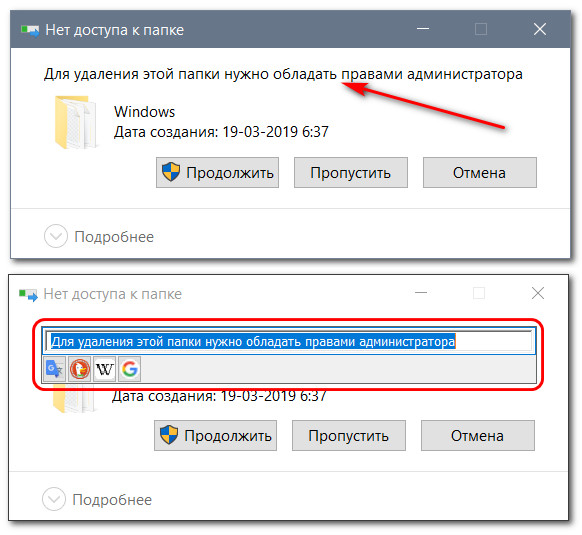
Увы, Textify нельзя назвать 100%-но эффективным инструментом. Утилита работает с интерфейсом самой Windows, но стабильно только с её классической частью. В части работы с современным Modern- и UWP -интерфейсом, соответственно, Windows 8.1 и 10 могут наблюдаться сбои. Ну и со сторонними программами Textify дружит не со всеми, всё зависит от специфики их интерфейса. Стабильность в столь тонком деле может предложить только софт с OCR – технологиями распознавания текста на изображениях.
2. Abbyy Screenshot Reader
Самый эффективный инструмент, с помощью которого можно копировать надписи в диалоговых окнах, системном и программном интерфейсе – Abbyy Screenshot Reader, небольшая программка-скриншотер с функциями распознавания текста. Она делает снимок указанной нами части экрана, распознаёт текст и по итогу выводит его либо в буфер обмена, либо в текстовый файл из числа поддерживаемых форматов. Программа работает на базе OCR -технологий известной компании Abbyy , является платным продуктом.
КАК ИЗМЕНИТЬ ПОВТОРЯЮЩИЙСЯ СЦЕНАРИЙ ЖИЗНИ ИЛИ ВЫЙТИ ИЗ НЕГО? #Адакофе 70
Официальный веб-ресурс здесь:
Abbyy Screenshot Reader работает из системного трея, все необходимые настройки – область захвата, язык распознавания, способ вывода распознанного текста — задаются в окне программы.
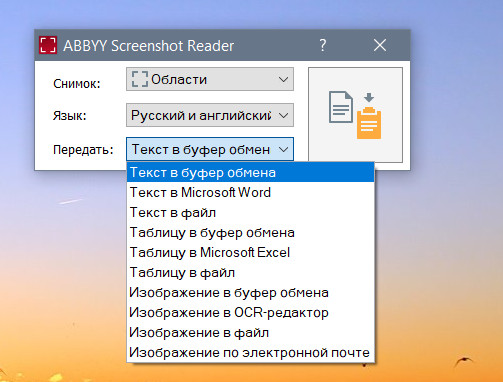
Для старта распознавания вызываем программу из трея и жмём либо кнопку в окне программы, либо клавишу R . Далее указываем область распознавания надписи. И либо кликаем опцию «Сделать снимок», либо просто жмём Enter .
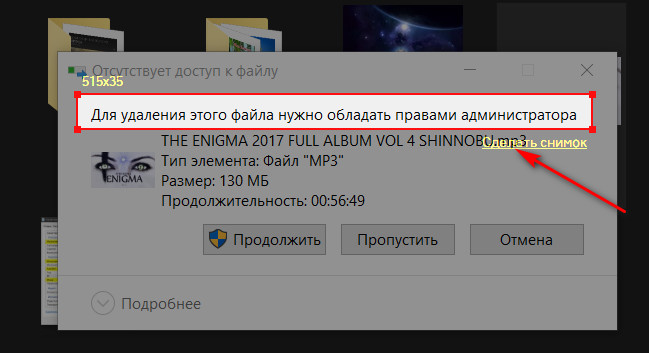
Затем извлекаем из буфера распознанный текст и вставляем куда надо.
3. QTranslate
Бесплатный аналог предыдущей программе – программа-переводчик QTranslate, она поставляется со встроенной технологией OCR для перевода текста с источников, не поддерживающих копирование.
Сайт загрузки программы:
Эта программа также работает из системного трея, где на её значке можно вызвать контекстное меню и выбрать функцию распознавания текста на экране. При желании в настройках QTranslate для запуска этой функции можно назначить свои горячие клавиши, по умолчанию они отсутствуют.
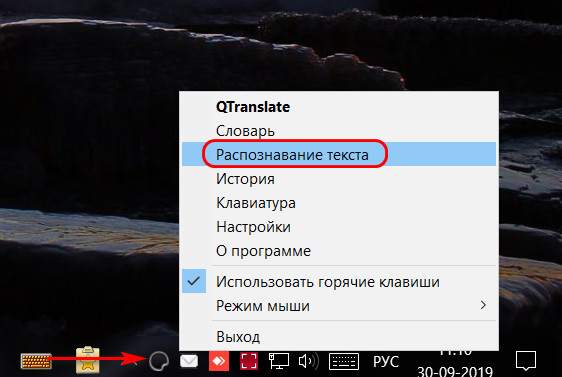
После запуска функции блоком на экране указываем область распознавания текста и жмём кнопку копирования в появившейся надстройке.
Текст будет скопирован в буфер.
Источник: www.white-windows.ru
программы которые переписывают файлы в сжимающем их коде
Я чайник в C# ни разу не работал в С#
а нам сказали написать прграмму
Создать консольную программу переписывающую содержимое одного файла в другой. Имена файлов и пути к файлам вводятся с консоли. Вывести передаваемые данные на консоль.
Вот ток в чем разобрался
Помощь в написании контрольных, курсовых и дипломных работ здесь.

Переписать содержимое одного файла в другой
Прога должна читать 1 текстовый файл, и перезаписывать его в другой, с клавы задаётся длинна строки.

Переписать содержимое одного файла в другой
привет! помогите пожалуйста написать программу, реализующую следующую последовательность действий.
Очередь: переписать содержимое одного файла в другой в заданном порядке
Очередь. Дан файл input.txt. Перепишите его элементы в другой файл outout.txt так, чтобы.

Переписать содержимое одного текстового файла в другой, но без пустых строк.
Переписать содержимое одного текстового файла в другой, но без пустых строк.
Помощь в написании контрольных, курсовых и дипломных работ здесь.

Очередь: переписать содержимое одного файла в другой, перенося знаки препинания в конец строки
1. Пусть дан текстовый файл А. Перепишите его содержимое в файл В, перенося при этом в конец каждой.
Как содержимое файла *.txt переписать в двоичном коде в другой файл?
Как содержимое файла *.txt переписать в двоичном коде в другой файл? Я делаю это сл. образом.

Как переписать текст из одного файла в другой?
Скажите, каким образом можно записать текст в текстовый файл, если текст считывается с другого.
Переписать исходный текстовый файл в результирующий задом наперед
Помощь в написании контрольных, курсовых и дипломных работ здесь.

Переписать исходный текстовый файл в результирующий переворачивая все слова задом наперед
Осталась последняя лабораторная, но у меня никак не получается написать программу. Задача: Файл.
Исходный текстовый файл скопировать в результирующий текстовый файл, удалив слова менее N1 символов
Не так давно я просил помощь в написании программы на си: Исходный текстовый файл скопировать в.
Текстовый файл: сделать так, чтобы все строки были задом наперед
Добрый вечер, уважаемые форумчане! Возникла небольшая проблема с написанием такой программы: Дан.

Дан текстовый файл с 1 строкой, дописать в него эту же строку задом наперед
Вот пытался сделать подскажите что не так:? using System; using System.Collections.Generic;.
Решение
Помощь в написании контрольных, курсовых и дипломных работ здесь.
Переписать слова в строке задом наперед
Привет. Есть строка, и нужно все слова в ней написать задом наперед. Порядок слов чтобы сохранился.

Подпрограммы: Требуется второе слово переписать задом наперед
Дана строка символов. Группы символов, разделенные пробелами и не содержащие пробелов внутри себя.
Переписать заданные пользователем слова, стоящие на нечетных местах, задом наперёд
Вообщем, есть программа, которая переписывает слова, стоящие на нечетных местах задом наперед.
Как переписать файл
Как переписать файл? (мышкой)

Открываем папку где находиться наш файл. Обычно это «Загрузки» (по англ. «Downloads»)
Открываем папку где находиться наш файл. Обычно это «Загрузки» (по англ. «Downloads»)

Нажимаем над ним правую кнопку мыши и говорим: «Копировать» (по англ. «Copy»).
Нажимаем над ним правую кнопку мыши и говорим: «Копировать» (по англ. «Copy»).

Открываем папку куда хотим переписать уже скопированный файл.
Открываем папку куда хотим переписать уже скопированный файл.
Нажимаем над ней правую кнопку мыши и говорим: «Вставить» (по англ. «Paste»).

Файл переписан в нужную нам папку — вот он. Это разве сложно?
Файл переписан в нужную нам папку — вот он. Это разве сложно?
Можно ещё перетянуть мышкой за файл, при условии что открыто два окна «откуда» и «куда» (Драг энд Дроп), но боюсь что у вас с первого раза не получится и это — перепишите не туда, потом не найдёте где он. Обычно это любят девочки.
Как переписать файл? (клавиатурой для продвинутых) Немного сложнее, будем использовать кнопки windows на клавиатуре. Между окон перемещаемся «Alt+Tab». По файлам и папкам перемещаемся кнопкой «Tab». «Стрелочками» выделяем нужный файл. «Пробел» это «выделить или раскрыть папку». Когда он выделен нажимаем сочетание кнопок «Ctrl+C» (Копировать). Далее «Alt+Tab» выбираем нужное окно.
В нём «Папку» выделяем её «Пробелом». В ней «Ctrl+V» (Вставить). Файл переписан теперь в папку. Есть ещё горячие клавиши «Майкрософт» (Кнопка логотип Microsoft) и часто на клавиатуре есть кнопка «Правая кнопка мыши». Работать всё это будет — когда файл «выделен» (в «фокусе»).
Но об этом уже в другой раз.
Как переписать файл другими способами? Существуют ещё 20-30 способов «как переписать файл». Например, я часто пользуюсь TotalCommander. Открываем 2 окна. «Куда» и «Откуда». Наводим стрелочками курсор на файл и говорим: F5. Готово.
Есть ещё целая куча программ позволяющих переписать файл. Но об этом чуть позже. Уж не знаю, куда проще всё написал. Используйте первый способ, тот, что в картинках. Есть курсы.
А лучшие курсы — это когда сам попробуешь и всё получится. Не бойтесь, компьютер вас не съест за это. Удачи!
2 thoughts on “ Как переписать файл ”
Здраствуйте! Я конечно понимаю, что программист программиста поймет, но что делать, если файл php можно открыть только с помощью блокнота… что делать, если после всех инструкционных манипуляций у тебя нет папки WebServers? Ее нужно создать? Тогда почему нет ни слова в инструкции об этом. Поймите, я по складу ума — ГУМАНИТАРИЙ, и нас таких половина населения.
Запишите видео с экрана своего компьютера, с самого первого пункта и до конца. Позакрывайте вашу личную информацию, она нам не нужна. Тогда Вам не нужно будет все время отвечать на один и тот же вопрос. Заранее прошу прощения за напор…
Программы для сжатия данных и файлов
Все пользователи компьютеров рано или поздно сталкиваются с такими понятиями как «сжатие», «компрессия», «архивация» данных. Все эти слова можно считать синонимами, т.к. они имеют один общий смысл. Речь идет о сокращении объема цифровых данных, занимаемого ими на физических носителях информации.
Что такое сжатие данных?
Сжатие данных — процесс их преобразования в более компактную форму. Допустим, есть некоторое количество файлов (или один единственный), которые требуется записать на жесткий диск или USB-флешку, но на имеющемся носителе информации для этого недостаточно памяти. Чтобы файлы смогли уместиться на запоминающем устройстве, их требуется предварительно сжать/подвергнуть компрессии/закодировать.
Существует два основных способа сжатия файлов — с потерями и без потерь. Компрессия с потерями предполагает безвозвратное удаление некоторой части данных. По сути, уменьшение объема файлов с потерями достигается за счет вырезания из них какой-то части. Все как в реальной жизни: если в сумку не влезает 10 предметов, от некоторых из них придется избавиться.
Сжатие без потерь, соответственно, предполагает сокращение объема файлов без необходимости вырезания из них какой-то части. Также важно понимать, что утерянные данные в ходе сжатия с потерями более восстановить не получится.

В случае же сжатия без потерь наблюдается обратная картина. Сжатые данные могут быть восстановлены в том же виде, в котором они пребывали до компрессии. Чтобы вернуть воду к «исходному состоянию», ее достаточно растопить. И она вновь будет занимать то же пространство, что и до процесса замораживания.
Для компрессии файлов используются специальные алгоритмы. Их довольно много, но все они делятся на две категории — алгоритмы сжатия с потерями и без. Какой из них применять в том или ином случае, зависит от формата сжимаемых данных. Рассмотрим все на примерах.
Сжатие без потерь
Простейший пример компрессии без потерь — замена в текстовых файлах часто встречающихся слов короткими символами. Например, если заменить в статье все слова «сжатие» парой букв «СЖ», объем текста сократится, как сократиться и объем занимаемого файлом пространства на жестком диске. Понятно, что подобная компрессия текста сделает его нечитаемым. Для его восстановления придется применить обратную кодировку, т.е. нужно заменить «СЖ» на «сжатие».
Но нашу примитивную кодировку нельзя применить к файлам иных форматов — например, к музыкальным или видеофайлам и т.д. Для сжатия последних применяются гораздо более сложные алгоритмы.
Сжатие с потерями
Для примера приведем один из способов сжатия цифрового изображения. Пускай это будет снятая на телефон фотография. Объем изображения зависит от нескольких факторов, но прежде всего — от его разрешения. Фотография разрешением 1920 на 1080 пикселей займет в памяти телефона больше места, чем, если бы она имела разрешение, к примеру, 1024 на 768 пикселей.
Другими словами, для сокращения объема изображения нужно снизить его разрешение, что можно сделать в любом графическом редакторе, включая встроенный в Windows редактор Paint. Но процесс этот необратимый. Не получится восстановить фотографию, как текст в предыдущем примере. Ведь мы не заменили в ней какие-то часто повторяющиеся данные, а просто вырезали их. Даже если «принудительно» увеличить разрешение изображения, его визуальные качества от этого никак не улучшатся.
Все ли данные можно сдать без потерь?
Далеко не все используемые в современности цифровые данные могут быть упакованы без потерь. Вообще, компрессии могут быть подвергнуты только такие форматы файлов, которые обладают свойствами избыточности. Т.е. в них присутствуют какие-либо данные, которые, как в случае со словами в тексте, можно заменить укороченным кодом или преобразовать в более компактный формат.
Однако в некоторых случаях сжатие с потерями является лишь чисто техническим моментом. Т.е. потери есть, но сами данные при этом не страдают. Взять, к примеру, какой-нибудь аудиофайл с метатегами (текстовой информации об исполнителе, альбоме и т.п.). Если из него удалить только метатеги, то сама музыка от этого никуда не исчезнет, не ухудшиться и качество звука. Технически, компрессия аудиофайла была выполнена с потерями (метатеги удалены, их не восстановить, кроме как повторного заполнения вручную), но они не причинили ущерба содержимому — т.е. полезным данным — потому можно говорить, что потерь не было.
Программы для сжатия файлов
Все существующие программы для сжатия файлов, предназначенные для широкого пользования, можно условно поделить на две категории:
Специализированные программы для сжатия файлов
К этой категории можно отнести любые программы, предлагающие форматирование/конвертацию мультимедиа-файлов. В списке их функциональных возможностей не всегда присутствует такой пункт, как «Сжатие». Но если программа уменьшает размер добавленного на обработку файла, то она в любом случае сжимает его.
Такие приложения могут осуществлять сжатие мультимедиа, как с потерями, так и без потерь. Все зависит от конкретного формата исходных данных, применяемых программой алгоритмов сжатия и выбранного выходного формата файла.
Взять, к примеру, приложения для конвертации видео. У них могут присутствовать функции уменьшения разрешения, частоты кадров (битрейта) и других параметров видеофайлов. Вместе с уменьшением этих параметров уменьшается и размер видео, т.е. имеет место сжатие с потерями.
Примерно то же самое происходит и при перекодировании видео, т.е. смене его формата. Допустим, мы добавили в какой-нибудь видеоконвертер файл формата AVI, дали команду на перекодирование его в MKV-формат, получили на выходе видеофайл меньшего размера. Если при этом его первоначальные характеристики (разрешение, битрейт и т.д.) не были изменены, а уменьшен только размер, значит, имело место сжатие без потерь.
И для каждого типа мультимедиа-файлов придумано большое количество программ, способных сжимать их. Вот несколько тематических статей по этой теме, в которых можно ознакомиться с такими приложениями:
Все конвертеры мультимедиа-данных, так или иначе, изменяют структуру обрабатываемых файлов. Даже если сжатие происходит без потерь, восстановить исходный файл в точно таком же состоянии, как до сжатия, далеко не всегда возможно. А в случае с некоторыми типами файлов (например, данные, полученные с контрольно-измерительных приборов) какие-либо изменения вообще недопустимы, т.е. их нельзя подвергать конвертации/форматированию.
Когда требуется сжать файлы с возможностью их последующего восстановления в первоначальном виде, требуется использовать универсальные программы для сжатия данных, т.е. архиваторы.
Универсальные программы для сжатия данных
Архиваторы — программы, специализирующиеся на сжатии данных путем применения универсальных алгоритмов. Для этого архиваторы создают собственные файлы-контейнеры (архивы), куда сжимаемые файлы запаковываются вместе со специфическими данными для их последующего восстановления (распаковки).
Главным преимуществом архиваторов является их способность выполнения сжатия любых типов данных без потерь. Но вместе с тем, если сжимаемые файлы не обладают ранее упомянутыми свойствами избыточности, то их размер может и вовсе остаться прежним либо уменьшиться совсем незначительно (потому имеет смысл архивации множества таких файлов). Но архиваторы — это еще и эффективное средство получения из десятков/сотен/тысяч отдельных файлов одного единого файла, который удобно хранить и, главное, пересылать через сеть.
Программы-архиваторы отличаются друг от друга функциональными возможностями. Многие из них используют уникальные алгоритмы сжатия, исходные коды или хотя бы принцип работы которых не раскрываются разработчиками. Отличаются и форматы архивов, в которые они запаковывают файлы. Однако программы-архиваторы могут поддерживать распаковку архивов, созданных другими архиваторами.
На данный момент разработано большое количество архиваторов, но повсеместного признания пользователей получили немногие из них. Вот наиболее популярные архиваторы, доступные для скачивания с нашего сайта:
Напоследок добавим, что в любой версии операционных систем Windows имеется свой архиватор, который встроен в системный файловый менеджер «Проводник». Он может открывать как обычную папку, редактировать (добавлять и удалять файлы по отдельности), распаковывать и создавать архивы формата ZIP.
Остались вопросы, предложения или замечания? Свяжитесь с нами и задайте вопрос.
Программы для сжатия файлов
При отправке большого количества файлов через интернет, а также их переносе на сменных носителях нам приходится пользоваться архиваторами. Так называются программы, предназначенные для сжатия файлов. В интернете они распространяются в свободном доступе, и скачать их на свой компьютер может каждый пользователь.
В данном разделе вы сможете найти разнообразные проги для сжатия контента. Они бывают платными и бесплатными. Подобные приложения обычно поддерживают работу со многими форматами. Однако есть и приложения, позволяющие сжимать только один конкретный вид файлов.
Планируете скачать программу для сжатия файлов, предназначенную исключительно для домашнего пользования? В таком случае, выберите бесплатный архиватор, использование которого возможно через контекстное меню. Чтобы распаковать или запаковать архив, даже не придётся открывать утилиту. Вы просто выбираете нужный пункт в меню, нажав правую кнопку мыши.
Каким бывает коэффициент сжатия и что это такое?
Отдельные виды документов и других файлов можно сжать ещё сильнее, и 30% – далеко не предел.
Однако вы должны понимать, что программа, осуществляющая такое сжатие, работает на максимуме. Она полностью загружает процессор, поэтому во время архивации компьютер немного подвисает. Разнообразные виды и уровни сжатия позволяют скачать архиватор и балансировать между размером архива, скоростью создания и некоторыми другими характеристиками.
Обратите внимание ещё на одну особенность. Функция архивирования часто используется прямо через контекстное меню. То есть, некоторые приложения-архиваторы вообще не имеют своего интерфейса. Они просто интегрируют свои пункты в меню.
ТОП-4 популярных платных архиваторов

ТОП-10 популярных архиваторов бесплатно
ZipGenius. Приложение, которое используется для сжатия в ZIP. Характеризуется большим количеством возможностей.
Тестируем программы архивации. Какая сжимает лучше?
Чтобы провести тестирование, мы выбрали 5 популярных программ:
Все приложения переведены на русский и характеризуются поддержкой большого количества расширений. Но какая из них окажется лучше? Для тестирования были взяты три набора файлов:
Результаты тестирования
При сжатии офисных документов лучше всего зарекомендовала себя программа 7-ZIP (алгоритм LZMA2). На втором и третьем месте оказались архиваторы WinRAR и Hamster FZA.
Хорошо сжать фотоснимки удалось разве что приложением WinZIP, однако результат оказался впечатляющим. Экономится более 20% места.
Напоминаем, что видеофайл мы не использовали, только фотоснимки.
При компрессии файлов из папки «Офис» специальной утилитой лучший результат показало приложение WinRAR. Оно оказалось ещё и самым быстрым.
Когда нужно сжать файлы и сэкономить свободное пространство, используйте «правильные» архиваторы. Специально для вас мы отбираем лучшие из лучших, и публикуем на нашем сайте. Вы сможете скачать их совершенно бесплатно.
Источник: windorez.ru
Бот Discord: как создать и добавить на сервер
Чтобы подключить бота Discord в ваше приложение, вам понадобятся токен бота (для настройки модуля) и ID канала, в который вы будете отправлять сообщения (для формы отправки).
169 166 просмотров
Расскажем, как создать сервер, канал и бота Discord, а после добавить созданного бота на ваш сервер. О том, как настроить отправку сообщений на платформе AppMaster.io, можно прочитать в этой статье.
Создать сервер и канал, скопировать ID канала
Для начала вам нужно создать новый сервер в Discord (или получить права администратора на уже существующем). Откройте страницу вашей учетной записи Discord в браузере — так будет удобнее перемещаться между страницами настроек.
1. Нажмите на «+» на левой панели.
2. Выберите шаблон сервера в зависимости от вашей сферы или создайте собственный.
3. Укажите, для каких целей хотите его использовать.
4. Выберите изображение будущего сервера и укажите его название (1), затем нажмите Create. (2).
5. Сервер создан. По умолчанию в него уже добавлены два канала — текстовый и голосовой (1). Чтобы изменить настройки канала, нажмите значок шестеренки (2). Добавить новый канал можно, нажав на «+» рядом с названием раздела. Мы не будем создавать новый канал и для подключения нашего бота используем уже существующий канал general.
6. Теперь нужно получить ID выбранного канала. Для этого нужно сначала включить режим разработчика в настройках вашего профиля. Нажмите на значок шестеренки рядом с вашим никнеймом и фотографией.
7. Перейдите в раздел APP SETTINGS, на вкладку Advanced (1) и переместите селектор Developer mode — режим разработчика активируется (2).
8. Вернитесь из меню настроек и кликните по нужному каналу правой клавишей мыши (1), во всплывающем меню выберите Copy ID — идентификатор вашего канала будет скопирован (2). Сохраните его в любом текстовом документе, чтобы не возвращаться к этому шагу.
Создать бота и добавить его на сервер, скопировать токен бота
Чтобы создать бота, перейдите на специальную страницу Discord для разработчиков: https://discord.com/developers/. Откройте ее в соседней вкладке браузера, не выходя из вашей учетной записи Discord.
Сначала вам нужно создать приложение, затем в этом приложении создать бота и настроить для него разрешения, и только после этого — добавлять бота на сервер.
1. На вкладке Applications выберите New Application.
2. Введите название будущего приложения (1) и нажмите Create (2).
3. Приложение создано. Перейдите не вкладку Bot (1) и нажмите Add Bot, чтобы добавить нового бота.
4. Согласитесь добавить бота в ваше приложение.
5. Бот создан. На вкладке Bot отобразится вся информация о нем. Тут можно изменить его имя, добавить изображение и скопировать токен бота (1). Этот токен понадобится вам для настройки модуля Discord на платформе Appmaster.i. Каждый раз при внесении изменений портал разработчика будет предлагать вам сохранить их (2).
Сохраните токен бота, чтобы при последующей настройке не возвращаться к этому шагу.
6. Теперь перейдите на вкладку OAuth2 (1) — тут можно настроить разрешения и получить ссылку на вашего бота. В разделе SCOPES выберите bot(2), в BOT PERMISSIONS отметьте разрешения, которые хотите ему предоставить, в нашем случае — только отправка сообщений, поэтому выберите Send Message(3). После скопируйте автоматически сгенерированную Discord ссылку(4).
7. Вставьте скопированную ссылку в адресную строку браузера и перейдите по ней — откроется окошко вашего приложения. Выберите ваш сервер в раскрывающемся списке (1) и нажмите Continue (2).
8. Убедитесь, что приложению (а значит, и созданному в нем боту) даны только необходимые разрешения, после чего добавьте его на ваш сервер.
9. Теперь вернитесь на ваш сервер. Бот оставил приветственное сообщение — значит, что он успешно добавлен и функционирует.
Через AppMaster.io Studio подключить бота в приложение
Итак, все готово. Вы получили токен бота для модуля Discord и ID канала для формы отправки сообщения. Теперь перейдите в AppMaster.io Studio и настройте отправку сообщений из вашего приложения, следуя инструкции Модуль Discord: подключение бота и отправка сообщений.
Следите за нашим блогом и присоединяйтесь к чату комьюнити, чтобы узнавать о новостях платформы и новых статьях.
Подробнее о том, что такое модули и как их настраивать — в обучающем видеокурсе AppMaster.io 101.
Показать ещё
29 комментариев
Написать комментарий.
а как запрограммировать бота?
если нет навыков python и JavaScript
Развернуть ветку
Развернуть ветку
Что делать если мне написали вот это:
Развернуть ветку
Я не знаю как это исправить но лучше проверь сохранен ли токен не генерировал ли ты его снова если регенирировал снова скопируй
Развернуть ветку
Развернуть ветку
Выключи в настройках REQUIRES OAUTH2 CODE GRANT
Развернуть ветку
как сделать так что бы он был в сети
Развернуть ветку
Лучше скачай BDFD там запусти его за просмотр рекламы
Реклама = 2 часа
Капча = 30 минут
Развернуть ветку
а где его скачать?
Развернуть ветку
Развернуть ветку
Развернуть ветку
Play market бдфд есть
Есть также сервер бдфд на русском чтоб коды брать от туда
Развернуть ветку
я вроде сделал все как надо, как узнать на какую команду, скажем так «откликается» бот?
Развернуть ветку
Я сделал всё что было задано создал новый сервер вставил сыллку на приглашение вставлял айди канала ничего не даёт
Развернуть ветку
конструкторы в помощь
Развернуть ветку
А что если не получается скопировать URL? Пишут Please enter a redirect uri.Помогите пожалуйста:(
Развернуть ветку
А все нашла, спасибо большое!
Развернуть ветку
Скажи как ты эту ссылку нашла?
Развернуть ветку
Но в данном приложении Discord не обойтись без минусов:
1)Разнообразный коллектив который не всегда подстать себе найдешь;
2)В приложении дискорд на жалобы сквозь пальцы смотрят.могут и не отреагировать;
3)Конфиденциальность в общении не в почёте.
4)Странное комньюнити которое как «стая пчел».
5)На жалобы техобслуживание долго не реагирует.но попытаться можно.
6)Само общество дискорда может окунуть тебя в грязь.Если им что-то не нравится.У них своё представление о том или ином человеке.Они живут в своём собственном мирке под названием Discord.
7)Есть определенные «особые» личности которым всё непочем.и они суются куда не следует.
Сейчас проблема русскоязычного дискорда независит от сервера.
Сейчас весь русскоязычный дискорд самое поганое место обитания и общения.
Источник: vc.ru